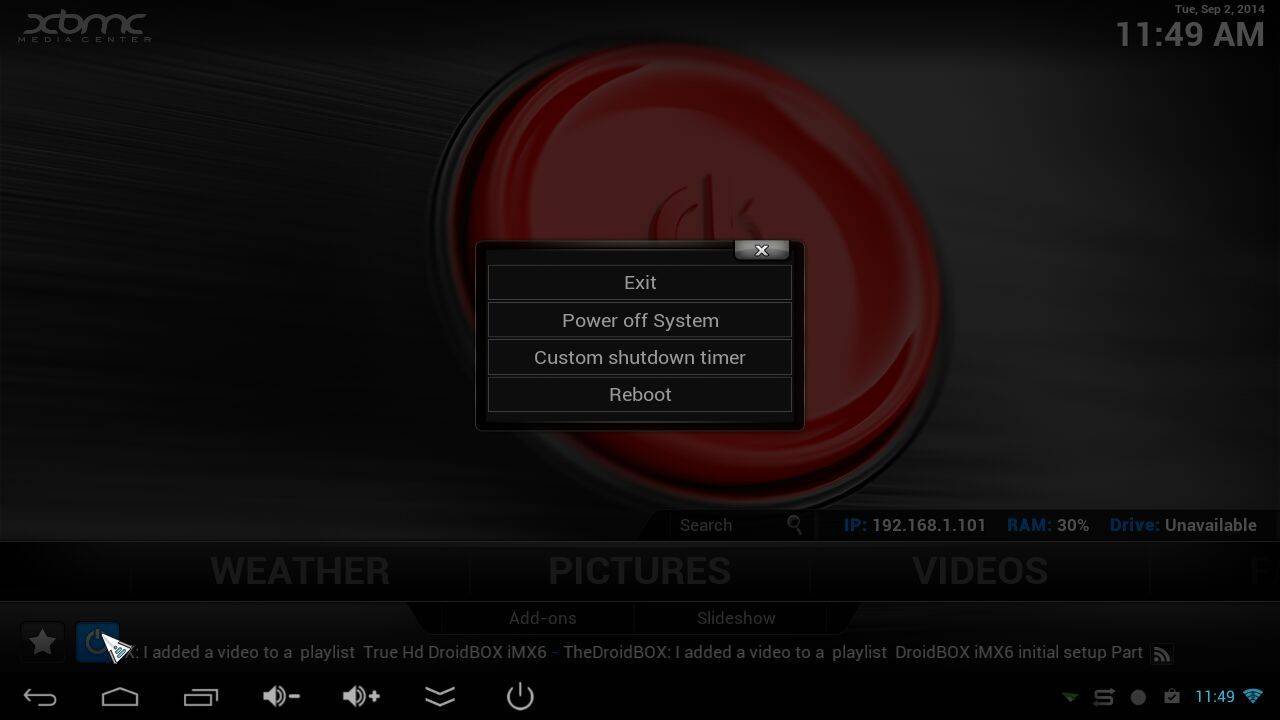Con algunos de nuestros modelos más antiguos, se le da la opción de que XBMC actúe como el lanzador de su dispositivo Android. Este artículo no es relevante para los propietarios de dispositivos MCE u openELEC.
Si se establece esta opción, significa que el dispositivo se iniciará inmediatamente en XBMC (al igual que si se añade como una entrada de inicio automático con Startup Manager (gratuito)), pero no será capaz de salir de XBMC en uno de los otros lanzadores.
Si cambias de opinión y quieres poder acceder al launcher por defecto de Android, o (si está incluido), a uno de nuestros launchers para clientes de DroidBOX®, sigue los siguientes pasos.
Obviamente asumiremos que estás iniciando estos pasos desde XBMC. Vuelva a la pantalla de inicio, desplácese hasta la entrada Programas y selecciónela. Ahora haz clic en la entrada de Android Apps, y localiza «Ajustes». Desde aquí, selecciona el menú de aplicaciones (si no lo encuentras, selecciona la pestaña OTROS y haz clic primero en el botón Avanzado/Más ajustes).
En esta lista de aplicaciones instaladas, encontrarás una entrada con XBMC en su título, haz clic en ella. Ahora desplácese hacia abajo hasta donde dice Launch By Default y haga clic en el botón Clear Defaults.
Pulsa la tecla Go Back (Retorno) de tu teclado hasta que estés en XBMC, y sal de él a través del botón de encendido/espera. Reinicie su máquina y ahora debería ver que se le pregunta qué lanzador utilizar. Si quieres experimentar antes de decidirte, haz clic en un lanzador y selecciona Sólo una vez. Cuando estés seguro de qué lanzador quieres que aparezca automáticamente cuando pulses el botón de inicio o salgas de un programa, selecciona el botón Siempre.